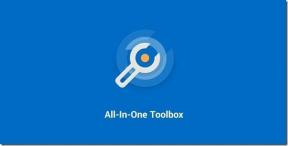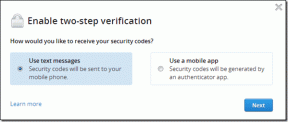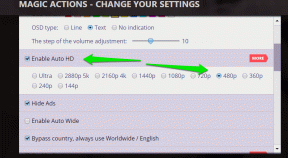Perbaiki Windows Media Player tidak dapat memutar file
Bermacam Macam / / November 28, 2021
Perbaiki Windows Media Player tidak dapat memutar file: Jika Anda mencoba memutar file audio atau video menggunakan Windows Media Player (WMP) tetapi sepertinya WMP tidak dapat memutar file dan menampilkan pesan kesalahan “Windows Media Player tidak dapat memutar mengajukan. Player mungkin tidak mendukung jenis file atau mungkin tidak mendukung codec yang digunakan untuk mengompresi file.” Jadi sepertinya player tidak mendukung file tertentu tetapi ini terjadi dengan semua file di PC Anda yang seharusnya dilakukan oleh Windows Media Player bermain.
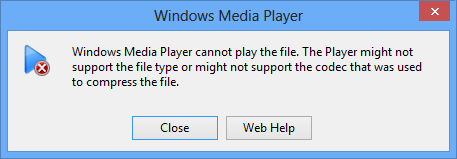
Kesalahan di atas tidak menjelaskan apa yang menyebabkan masalah dan tidak ada solusi khusus untuk kesalahan ini. Bagaimanapun, perbaikan yang berhasil tergantung pada konfigurasi sistem dan lingkungan pengguna, jadi tanpa membuang waktu mari kita lihat bagaimana sebenarnya memperbaiki Windows Media Player tidak dapat memutar kesalahan file dengan pemecahan masalah yang tercantum di bawah ini Langkah.
Isi
- Perbaiki Windows Media Player tidak dapat memutar file
- Metode 1: Coba Mainkan File di PC lain
- Metode 2: Coba Mainkan Format File yang Berbeda
- Metode 3: Atur Perangkat Audio yang Tepat di Windows Media Player
- Metode 4: Perbarui Driver Kartu Suara
- Metode 5: Perbarui DirectX
- Metode 6: Instal ulang Windows Media Player
- Metode 7: Instal Berbagai Codec
- Metode 8: Konfigurasikan Pengaturan Protokol
- Metode 9: Perbaikan Registri
Perbaiki Windows Media Player tidak dapat memutar file
Pastikan untuk buat titik pemulihan untuk berjaga-jaga jika terjadi kesalahan.
Sekarang sebelum melanjutkan, kita perlu mengkonfirmasi dua langkah ini yang tampaknya penting dalam memperbaiki kesalahan ini:
- Mungkin jenis file yang Anda coba putar didukung oleh WMP tetapi file dikompresi dengan menggunakan codec yang tidak didukung oleh Windows Media Player.
- Jenis file mungkin sepenuhnya tidak didukung oleh WMP dan jika ini masalahnya, Windows Media Player tidak dapat memutar file.
Metode 1: Coba Mainkan File di PC lain
Salin file dan kemudian coba putar file itu di PC lain. Lihat apakah Anda dapat memutar file menggunakan Window Media Player di PC lain, maka itu berarti file tersebut tidak rusak dan ada masalah dengan Window Media Player Anda. Jika Anda tidak dapat memutar file itu berarti file tersebut rusak dan Anda perlu mengunduh file tersebut lagi.
Metode 2: Coba Mainkan Format File yang Berbeda
Sekarang di PC Anda, coba mainkan format file yang berbeda dan lihat apakah Anda dapat memainkannya dengan Windows Media Player. Jika ya, maka itu berarti format yang ditentukan tidak didukung oleh WMP. Windows Media Player mendukung format file berikut:
- Format Windows Media: .asf, .asx, .avi, .wav, .wax, .wma, .wm, .wmv
- Format Moving Pictures Experts Group (MPEG): .m3u, .mp2v, .mpg, .mpeg, .m1v, .mp2, .mp3, .mpa, .mpe, .mpv2
- Format Antarmuka Digital Instrumen Musik (MIDI): .mid, .midi, .rmi
- Format UNIX: .au, .snd
Anda juga dapat mencoba memutar beberapa file lain dengan format file yang sama dengan yang Anda coba mainkan untuk melihat apakah file tersebut rusak atau tidak.
Metode 3: Atur Perangkat Audio yang Tepat di Windows Media Player
1.Buka Windows Media Player dan klik Alat > Opsi.
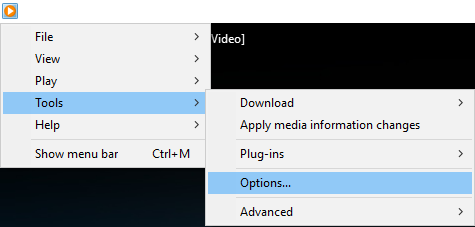
Catatan: Anda mungkin perlu menekan Alt untuk membuka menu.
2.Sekarang di jendela Opsi, alihkan ke tab perangkat lalu pilih Pembicara dan klik Properti.
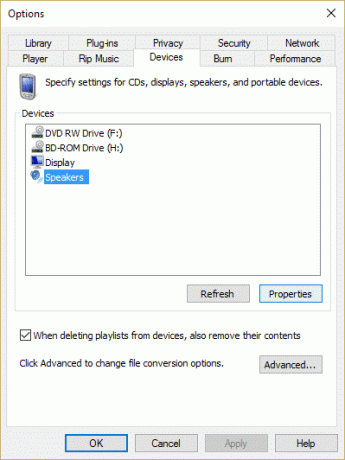
3.Dari Pilih perangkat audio dropdown pilih perangkat Audio yang tepat.

4.Klik Terapkan diikuti oleh OK dan sekali lagi klik OK.
5.Tutup Windows Media Player dan reboot PC Anda untuk menyimpan perubahan.
Metode 4: Perbarui Driver Kartu Suara
1.Tekan Tombol Windows + R lalu ketik ‘Devmgmt.msc' dan tekan enter untuk membuka Device Manager.

2.Perluas pengontrol Suara, video, dan game, lalu klik kanan pada Perangkat audio lalu pilih Memungkinkan (Jika sudah diaktifkan, lewati langkah ini).

2.Jika perangkat audio Anda sudah diaktifkan, klik kanan pada Perangkat audio lalu pilih Perbarui Perangkat Lunak Pengemudi.

3.Sekarang pilih “Cari secara otomatis untuk perangkat lunak driver yang diperbarui” dan biarkan prosesnya selesai.

4.Jika tidak dapat memperbarui kartu grafis Anda, pilih lagi Perbarui Perangkat Lunak Driver.
5. Kali ini pilih “Jelajahi komputer saya untuk perangkat lunak driver.”

6.Selanjutnya, pilih “Biarkan saya memilih dari daftar driver perangkat di komputer saya.”

7.Pilih driver yang sesuai dari daftar dan klik Next.
8. Biarkan proses selesai dan kemudian restart PC Anda.
9.Atau, pergi ke Anda situs web produsen dan unduh driver terbaru.
Metode 5: Perbarui DirectX
Untuk Memperbaiki Windows Media Player tidak dapat memutar file error, Anda harus selalu memastikan untuk memperbarui DirectX Anda. Cara terbaik untuk memastikan Anda menginstal versi terbaru adalah dengan mengunduh Penginstal Web DirectX Runtime dari situs resmi Microsoft. Anda juga dapat membaca panduan Microsoft ini tentang cara unduh dan instal DirectX.
Metode 6: Instal ulang Windows Media Player
1.Tekan Tombol Windows + X lalu pilih Panel kendali.

2.Klik Program dan kemudian klik “Mengaktifkan atau menonaktifkan fitur Windows” di bawah Program dan Fitur.

3. Perluas Fitur Media dalam daftar dan kosongkan kotak centang Windows Media Player.
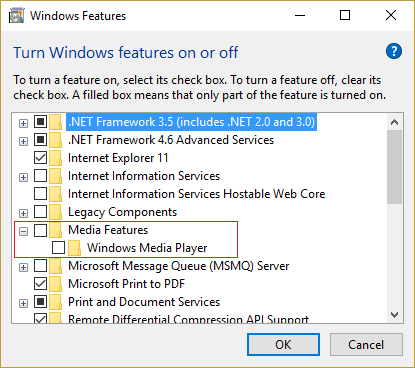
4. Segera setelah Anda mengosongkan kotak centang, Anda akan melihat pop-up yang mengatakan “Mematikan Windows Media Player dapat memengaruhi fitur dan program Windows lainnya yang diinstal di komputer Anda, termasuk pengaturan default. Apakah Anda ingin melanjutkan?”
5.Klik Ya untuk hapus instalan Windows Media Player 12.
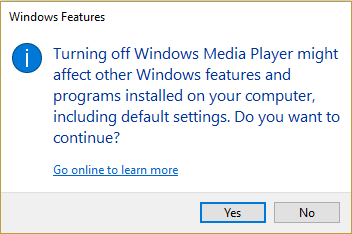
6.Reboot PC Anda untuk menyimpan perubahan.
7.Lagi pergi ke Panel Kontrol > Program > Mengaktifkan atau menonaktifkan fitur Windows.
8. Perluas Fitur Media dan tandai kotak centang Windows Media Player dan Windows Media Center.
9.Klik Oke untuk instal ulang WMP lalu tunggu hingga proses selesai.
10.Restart PC Anda lalu coba lagi untuk memutar file media dan kali ini Anda tidak akan mendapatkan kesalahan “Windows Media Player tidak dapat memutar file.”
Metode 7: Instal Berbagai Codec
Windows Media Player adalah aplikasi Windows default untuk memutar file audio dan video tetapi sudah diinstal sebelumnya dengan Windows tidak memiliki semua codec yang diperlukan untuk memutar berbagai format video seperti .mov, .3gp dll. Untuk memperbaiki masalah ini baca artikel ini tentang cara mengunduh berbagai codec untuk memainkan berbagai format.
Metode 8: Konfigurasikan Pengaturan Protokol
1.Buka Windows Media Player dan klik Alat > Opsi.
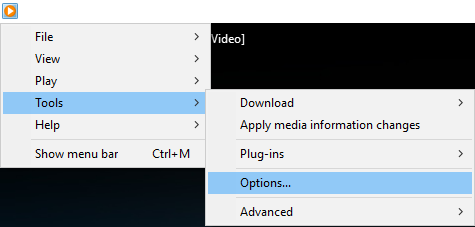
Catatan: Anda mungkin perlu menekan Alt untuk memunculkan menu.
2.Sekarang di jendela Opsi, alihkan ke tab jaringan.
3.Sekarang di Protokol untuk URL MMS pastikan semua protokol dicentang: TSP /UDPRTSP /TCPHTTP
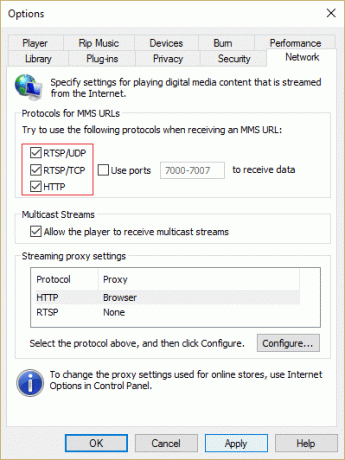
4.Klik Terapkan diikuti oleh OK.
5.Tutup semuanya dan restart PC Anda. Kemudian periksa apakah Anda dapat menyelesaikan kesalahan Windows Media Player tidak dapat memutar file.Windows Media Player tidak dapat memutar kesalahan file.
Metode 9: Perbaikan Registri
1.Tekan Tombol Windows + R lalu ketik regedit dan tekan Enter untuk membuka Registry Editor.

2.Navigasikan ke kunci registri berikut:
HKEY_CLASSES_ROOT\CLSID\{DA4E3DA0-D07D-11d0-BD50-00A0C911CE86}\Instance\{083863F1-70DE-11d0-BD40-00A0C911CE86}
3.Pastikan subkunci berikut ada dan nilai terkaitnya benar:
| Nama | Data | Jenis |
| CLSID | {083863F1-70DE-11d0-BD40-00A0C911CE86} | Nilai String |
| Nama Ramah | Filter DirectShow | Nilai String |
| Kemampuan | 00600000 | Nilai DWORD |
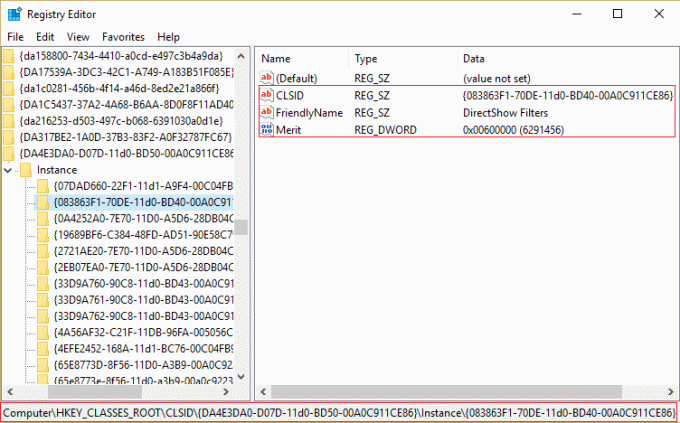
4.Jika kunci di atas tidak ada maka klik kanan di jendela sisi kanan dan pilih Nilai string lalu ketik nama kunci sebagai CLSID.
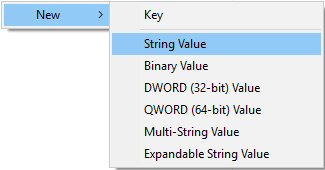
5.Klik dua kali dan masukkan nilainya {083863F1-70DE-11d0-BD40-00A0C911CE86}.

6. Demikian pula, buat kuncinya Nama Ramah dan masukkan nilainya sebagai Filter DirectShow.
7.Sekarang lagi klik kanan dan pilih DWORD (32-bit) value lalu masukkan namanya sebagai Kemampuan. Klik dua kali dan enter 00600000 sebagai nilainya dan klik OK.
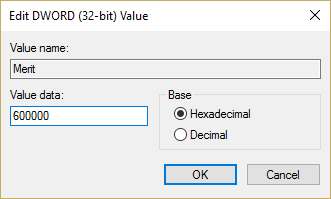
8.Tutup Registry Editor dan reboot PC Anda.
Direkomendasikan untukmu:
- Perbaiki Hak Istimewa yang Diperlukan Tidak Dimiliki Oleh Kesalahan Klien
- Perbaiki Properti untuk item ini tidak tersedia
- Cara Memperbaiki Windows File Explorer terus menyegarkan sendiri
- Perbaiki Kesalahan Manajer Kredensial 0x80070057 Parameter Tidak Benar
Itu saja Anda telah berhasil Perbaiki Windows Media Player tidak dapat memutar kesalahan file tetapi jika Anda masih memiliki pertanyaan tentang posting ini, silakan tanyakan di bagian komentar.